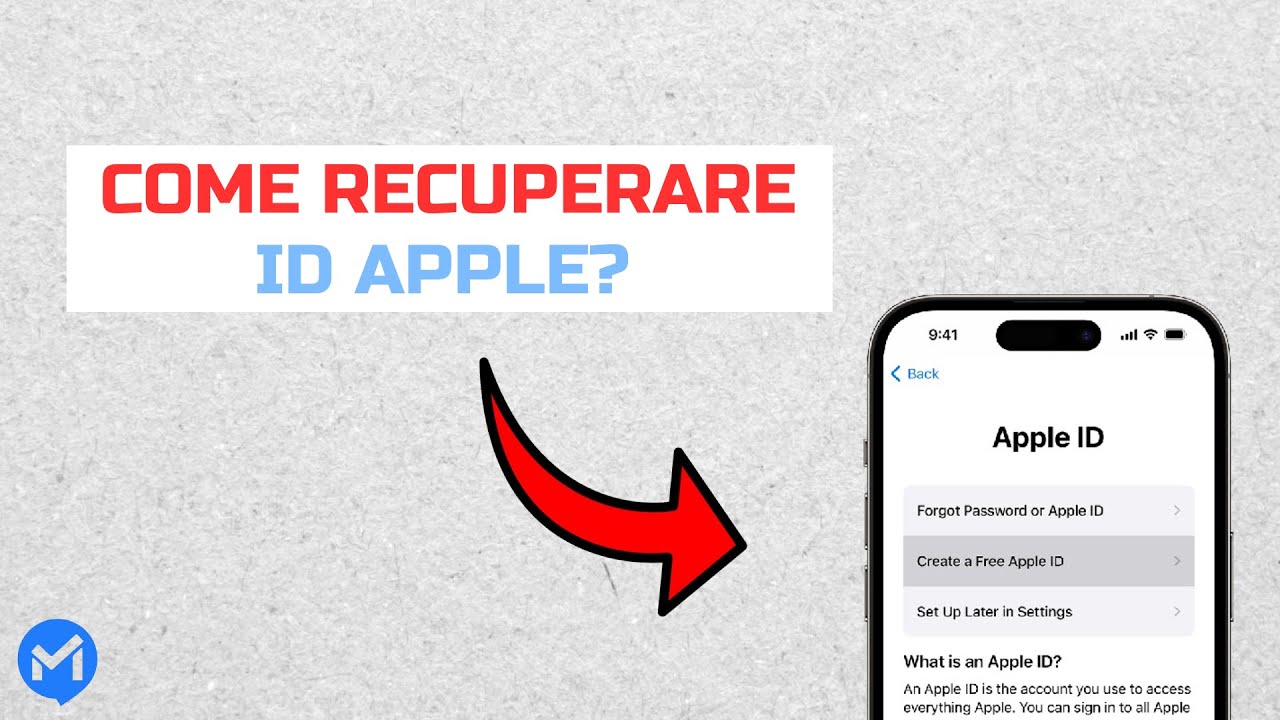iMyFone LockWiper - Software per bypassare ID Apple bloccato
Con LockWiper, puoi facilmente bypassare ID Apple bloccato per motivi di sicurezza. Anche supporta lo sblocco di iPhone. Compatibile con iOS 26.
Prova Gratis
*100% sicuro | privo di malware
Il tuo ID Apple contiene dettagli personali e di pagamento che sono importanti per l'autenticazione su dispositivi Apple. Se dimentichi la password del tuo ID Apple o acquisti un iPhone usato collegato al tuo ID Apple, non sarai in grado di usufruire di servizi come iTunes Store, Apple Support, FaceTime, iCloud, App Store e iBooks Store. Inoltre, qualcun altro potrebbe essere in grado di localizzare e bloccare il tuo iPhone. Questo articolo spiega come bypassare l'ID Apple bloccato.

- Parte 1: Perché il tuo ID Apple è bloccato?
- Parte 2: 5 metodi su "Come fare se ID Apple è bloccato?"
- 1. Come bypassare l'ID Apple bloccato con "Trova il mio iPhone" attivo?【Facile】

- 2. Rimuovere l'ID Apple disabilitato tramite iCloud.com【Contatta col proprietario】
- 3. Sbloccare l'ID Apple bloccato tramite iforgot.apple.com【Bisogna email di ID Apple】
- 4. ID Apple è bloccato per motivi di sicurezza, come fare?【Sul dispositivo Apple registrato】
- 5. Contattare il supporto Apple per sbloccare ID Apple bloccato
- 1. Come bypassare l'ID Apple bloccato con "Trova il mio iPhone" attivo?【Facile】
Parte 1: Perché il tuo ID Apple è bloccato?
Se dimentichi i dettagli di accesso o inserisci la password sbagliata più volte, il tuo ID Apple potrebbe essere bloccato o disabilitato. Il sistema di blocco dell'iPhone è progettato per impedire l'accesso non autorizzato. Se hai appena acquistato un dispositivo Apple usato, potresti avere salvato su di esso l'ID Apple di qualcun altro. Puoi anche bloccare utenti a distanza tramite Trova il mio iPhone o l'attivazione di iCloud. Ma non preoccuparti, troverai modi appropriati per bypassare l'ID Apple senza la password.
Parte 2: 5 metodi su "Come fare se ID Apple è bloccato?"
1. [Facile]Come bypassare l'ID Apple bloccato con "Trova il mio iPhone" attivo?
Trova il mio iPhone su iPhone ti consente di individuare il tuo dispositivo smarrito con ottime funzionalità di sicurezza. Tuttavia, a volte può causare maggiori difficoltà poiché bypassare l'ID Apple bloccato diventa piuttosto complicato.
Ho trovato un potente software che può aggirare l'ID Apple quando Trova il mio iPhone è attivo. iMyFone LockWiper è un software intuitivo e facile da usare progettato per rimuovere l'ID Apple e l'account iCloud in meno di 5 minuti. È conciso e semplice da utilizzare. Diamo un'occhiata alle sue principali caratteristiche.
Caratteristiche principali di LockWiper:
- 【ID Apple】 Bypassare l'ID Apple o l'account iCloud bloccato
- 【Permanentemente】 Aggirare l'account iCloud anche se hai attivato Trova il mio iPhone per tutti i dispositivi Apple
- 【Sbloccare iPhone】 Sbloccare tutti i tipi di blocco schermo, inclusi password digitali, Face ID, Touch ID, ecc.
- 【Facile】 Possono utilizzarlo anche i principianti con limitata esperienza in informatica.
- 【Compatibilità】 Supporta tutti i dispositivi con codici a 4 o 6 cifre, Touch ID, Face ID e rimuove sia ID Apple che quello di limitazione delle funzioni.
Bypassare l'ID Apple utilizzando iMyFone LockWiper:
Passo 1. Scarica iMyFone LockWiper sul tuo PC e seleziona la modalità "Sblocca ID Apple".
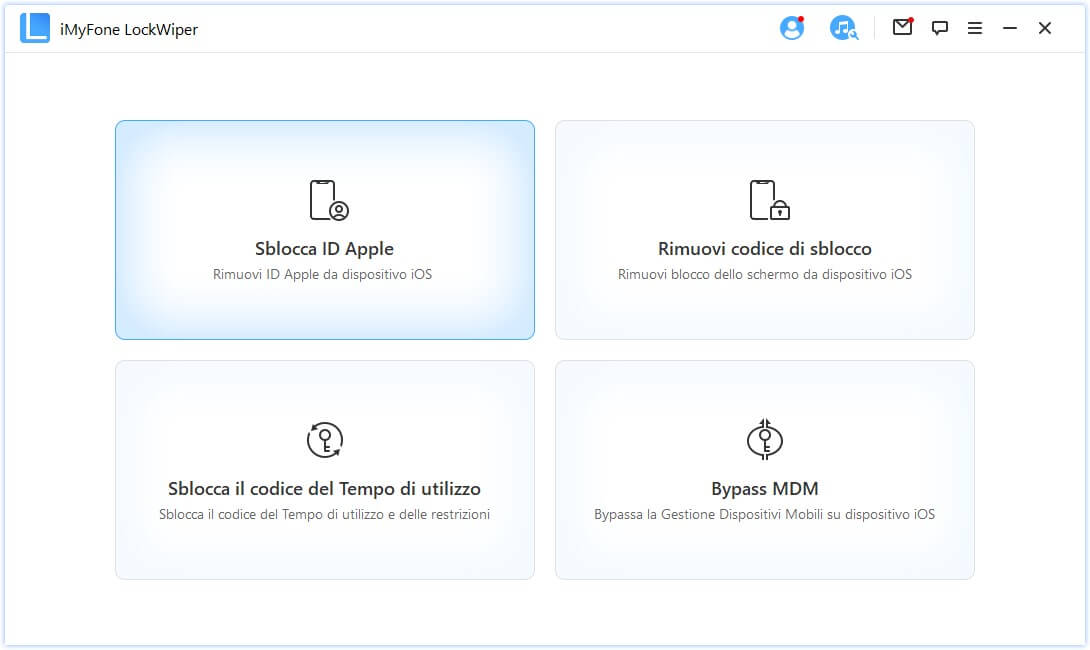
Passo 2. Collega il tuo dispositivo al PC utilizzando un cavo USB.
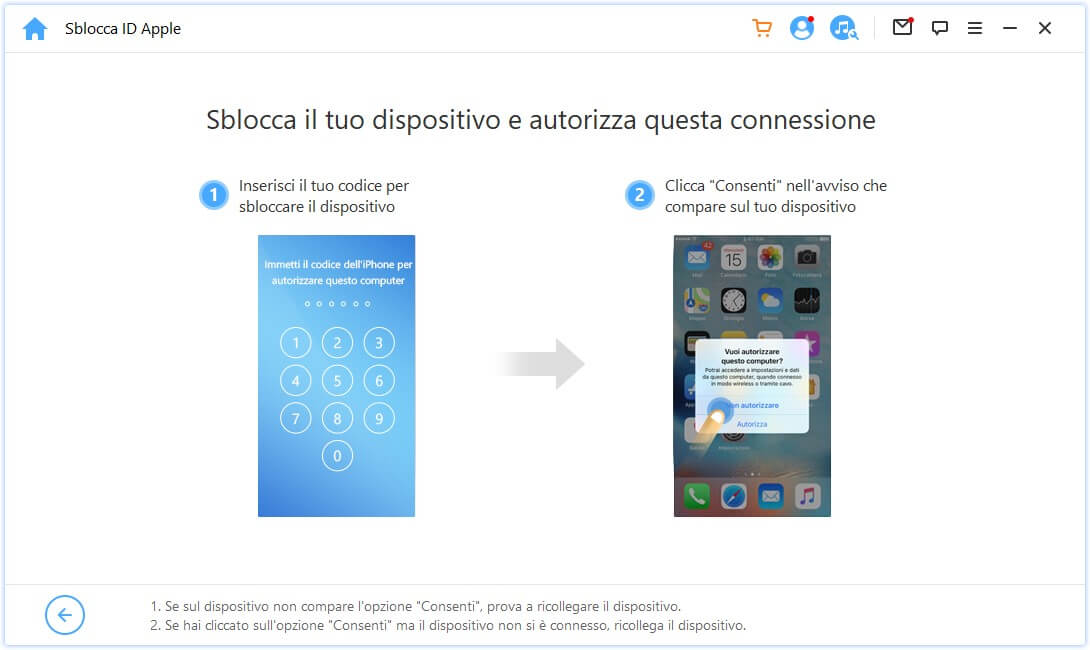
Passo 3. Clicca sulla scheda "Avvio". Attendi che il software rimuova il tuo ID Apple e l'account iCloud dal tuo dispositivo.

Passo 4. LockWiper rimuoverà completamente l'ID Apple e l'account iCloud associati al tuo dispositivo entro 5 minuti.
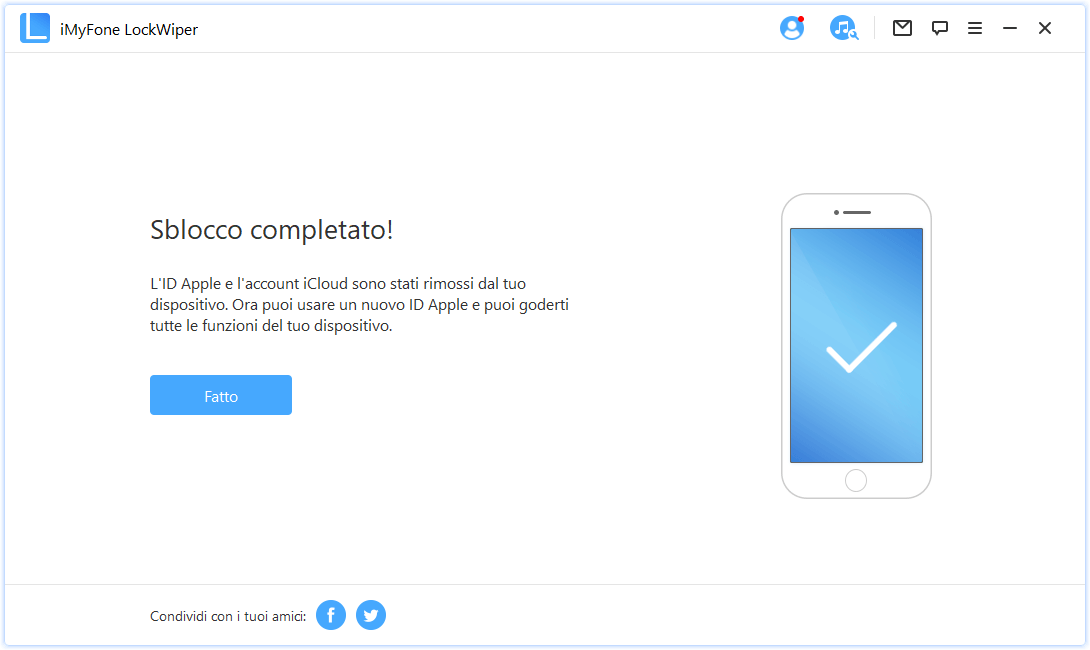
2. Rimuovere l'ID Apple disabilitato tramite iCloud.com
Se hai acquistato un iPhone di seconda mano e non riesci a bypassare l'ID Apple disabilitato durante la configurazione, una possibile soluzione è chiedere al precedente proprietario di cancellare l'iPhone e rimuovere il dispositivo da iCloud. Con queste due operazioni, il Blocco Attivazione sarà rimosso e potrai accedere con un nuovo ID Apple.
Passo 1. Accedere a www.icloud.com con ID Apple.
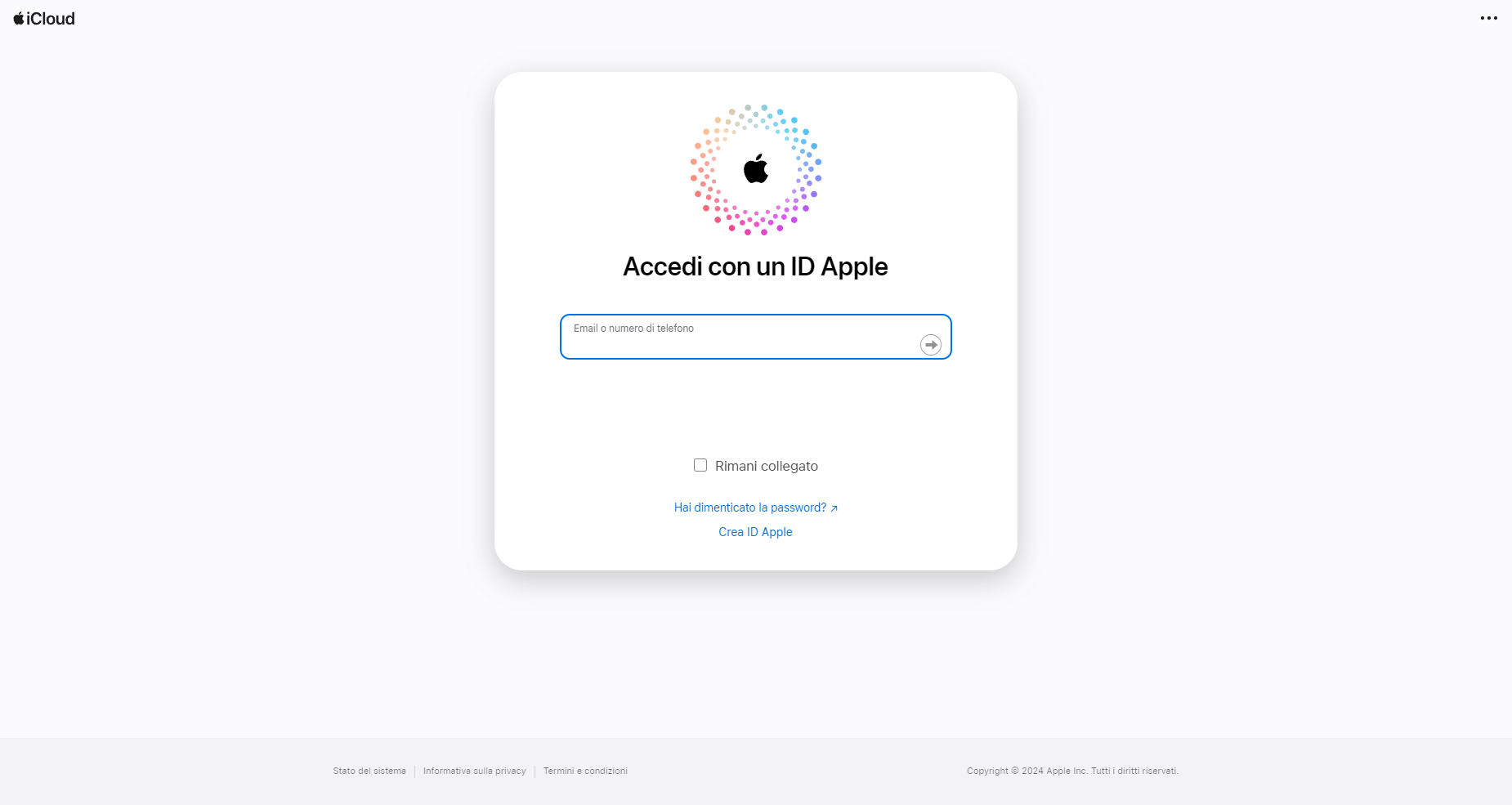
Passo 2. Tocca la funzione "Trova iPhone".
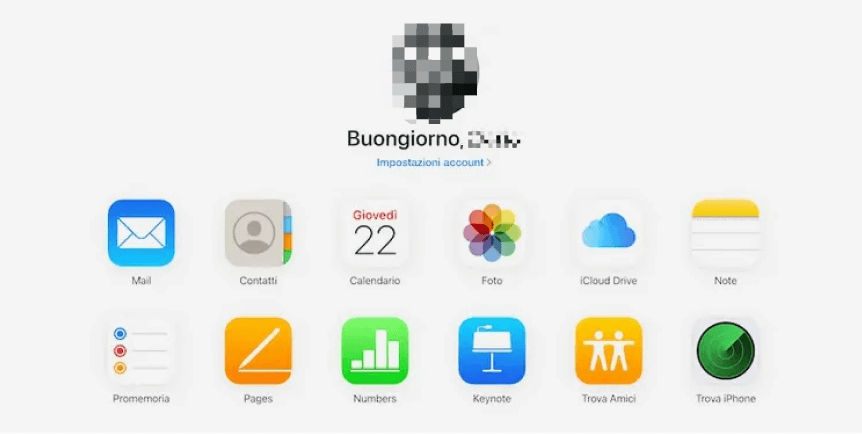
Passo 3. Seleziona "Tutti i dispositivi".
Passo 4. Seleziona i dispositivi che desideri rimuovere da questo account iCloud.
Passo 5. Tocca "Rimuovi dall'account".
Passo 6. Una volta completato, puoi utilizzare normalmente il tuo dispositivo usato. Successivamente, puoi creare o accedere al tuo Apple ID
Dopo questo, il contenuto dell'iPhone sarà cancellato e il Blocco Attivazione sarà rimosso. Ora puoi accedere con il tuo ID Apple. A volte, il metodo potrebbe non funzionare a causa di un errore del server. In tal caso, puoi considerare LockWiper.
3. Sbloccare l'ID Apple bloccato tramite iforgot.apple.com
Nel caso in cui il tuo ID Apple sia stato bloccato, puoi facilmente sbloccarlo da un browser web. È davvero semplice e richiede solo alcuni passaggi.
Segui questa procedura per sbloccare l'ID Apple dall'app di supporto Apple:
Passo 1. Avvia un browser internet
Passo 2. Vai su iforgot.apple.com
Passo 3. Inserisci il tuo ID Apple, seguito dal captcha
Passo 4. Prosegui con le istruzioni visualizzate sullo schermo per ripristinare password di ID Apple bloccato.
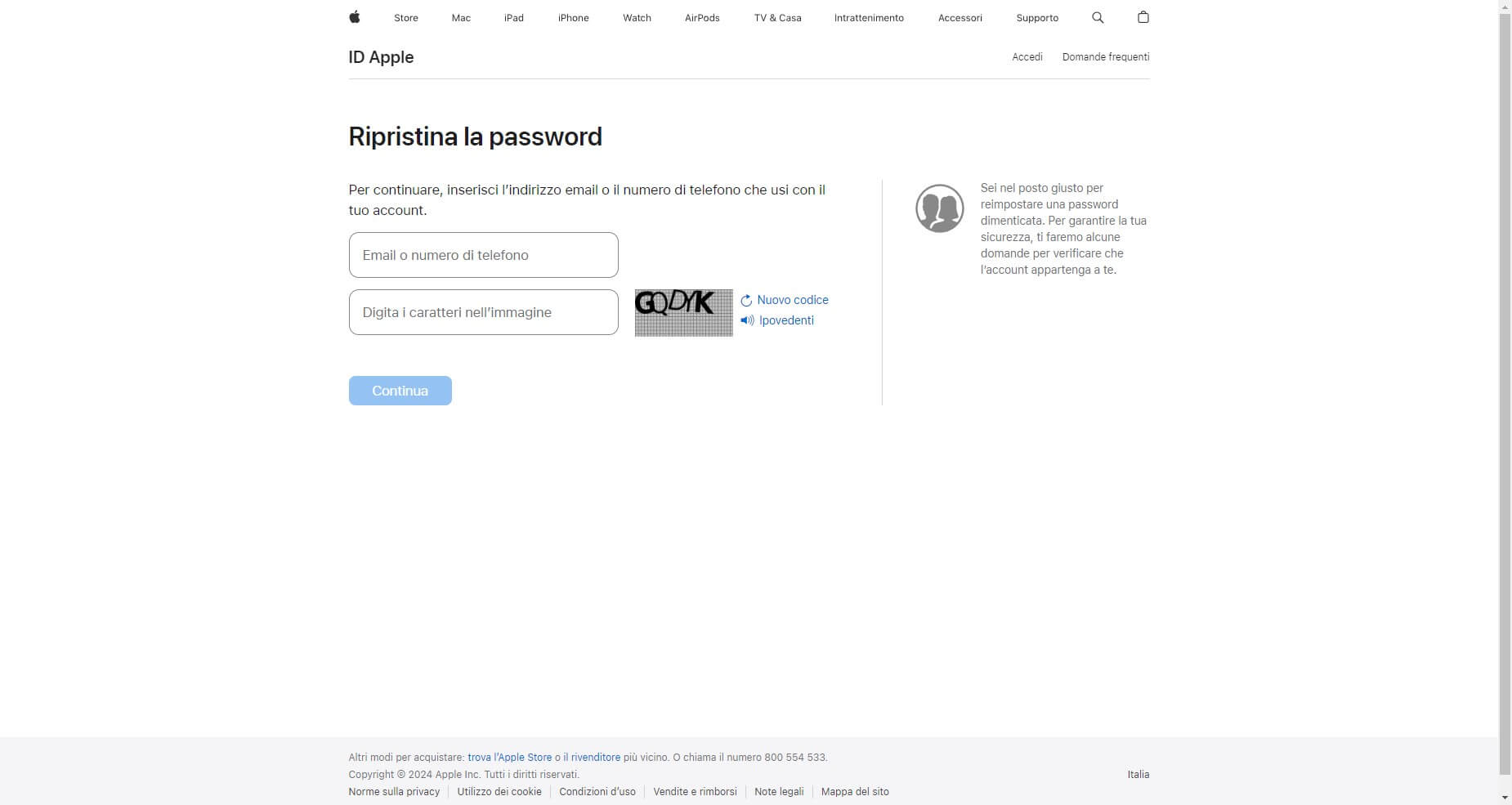
Nota: Quando la tua password è stata cambiata, potresti dover aggiornare tutti i servizi Apple che richiedono un ID Apple.
4. ID Apple è bloccato per motivi di sicurezza, come fare?
Se visualizzi uno dei seguenti messaggi, l’ID Apple si blocca automaticamente per garantire la sicurezza e non viene consentito l’accesso a nessun servizio Apple:
- “Questo ID Apple è stato disabilitato per motivi di sicurezza”
- “Non puoi effettuare l’accesso perché il tuo account è stato disabilitato per motivi di sicurezza”
- “Questo ID Apple è stato bloccato per motivi di sicurezza”
Devi reimpostare la password per ottenere di nuovo l’accesso. Ecco i passaggi di reimpostare lassword dell'ID Apple sul dispositivo Apple registrato:
1. Vai su Impostazioni.
2. Tocca il tuo nome > Accesso e sicurezza > Modifica password.
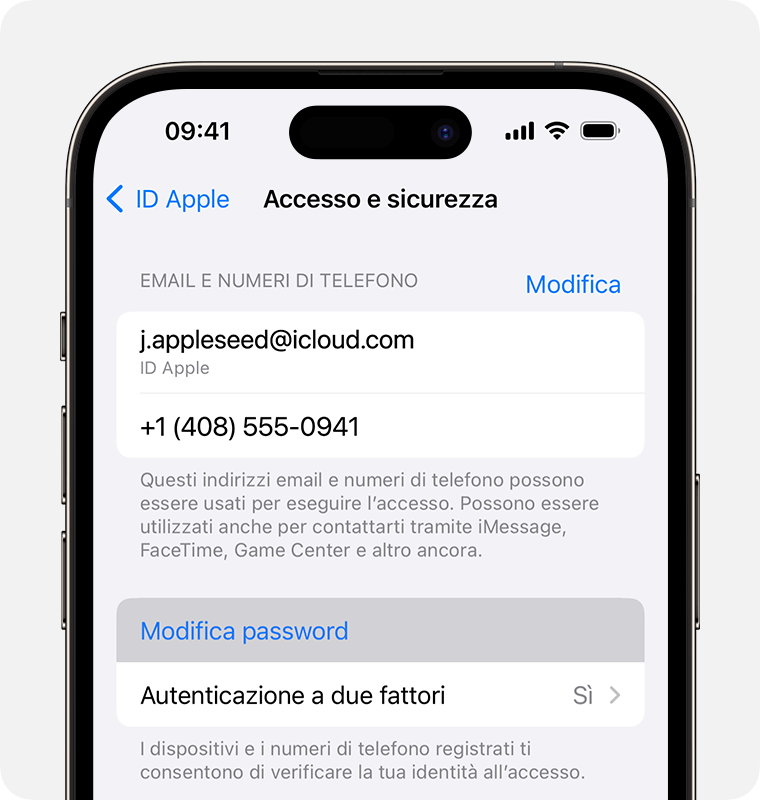
3. Segui le istruzioni visualizzate sullo schermo per reimpostare la password.
5. Contattare il supporto Apple per sbloccare ID Apple bloccato
Se nessuno dei metodi mostrati qui sopra funziona, puoi cercare assistenza da Apple. Quando contatti il team di supporto Apple, potrebbe essere richiesto di fornire alcune informazioni per verificare la tua identità e confermare che sei il legittimo proprietario dell'account. Queste informazioni potrebbero includere dettagli dell'account, storico degli acquisti, ecc.
Conclusione
Questo articolo ti aiuterà a capire come bypassare l'ID Apple disabilitato. iMyFone LockWiper è il metodo più conveniente che può aiutarti ad bypassare l'ID Apple. Dopo lo sblocco, potrai godere delle funzionalità complete del tuo dispositivo e il tuo dispositivo non verrà più bloccato. LockWiper offre una prova gratuita e può aggirare il tuo ID Apple in 5 minuti!